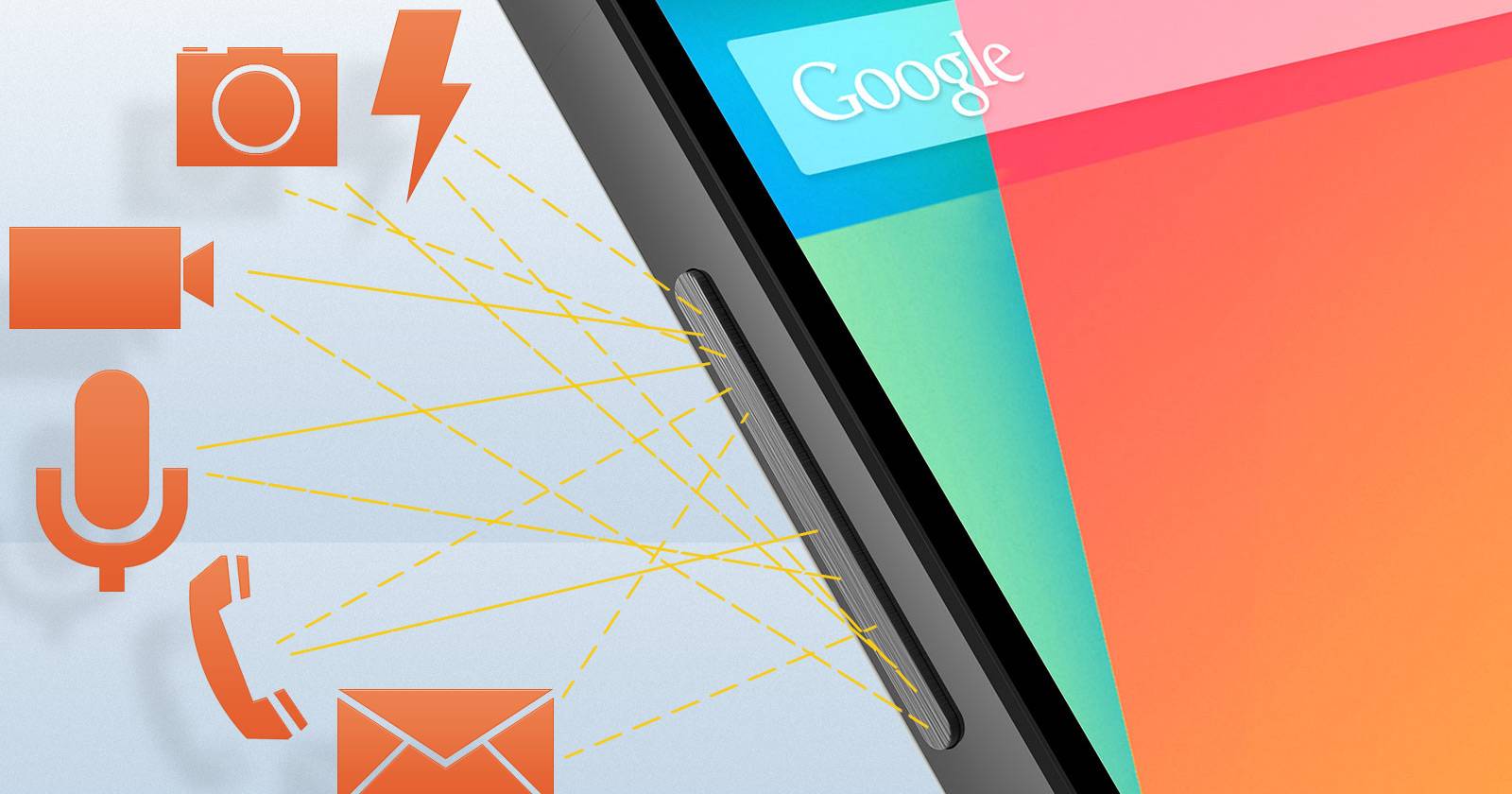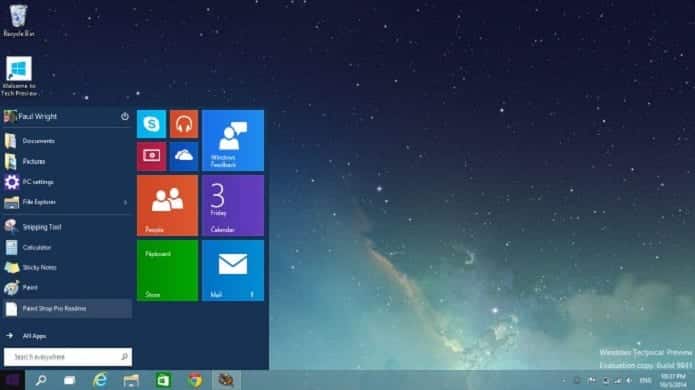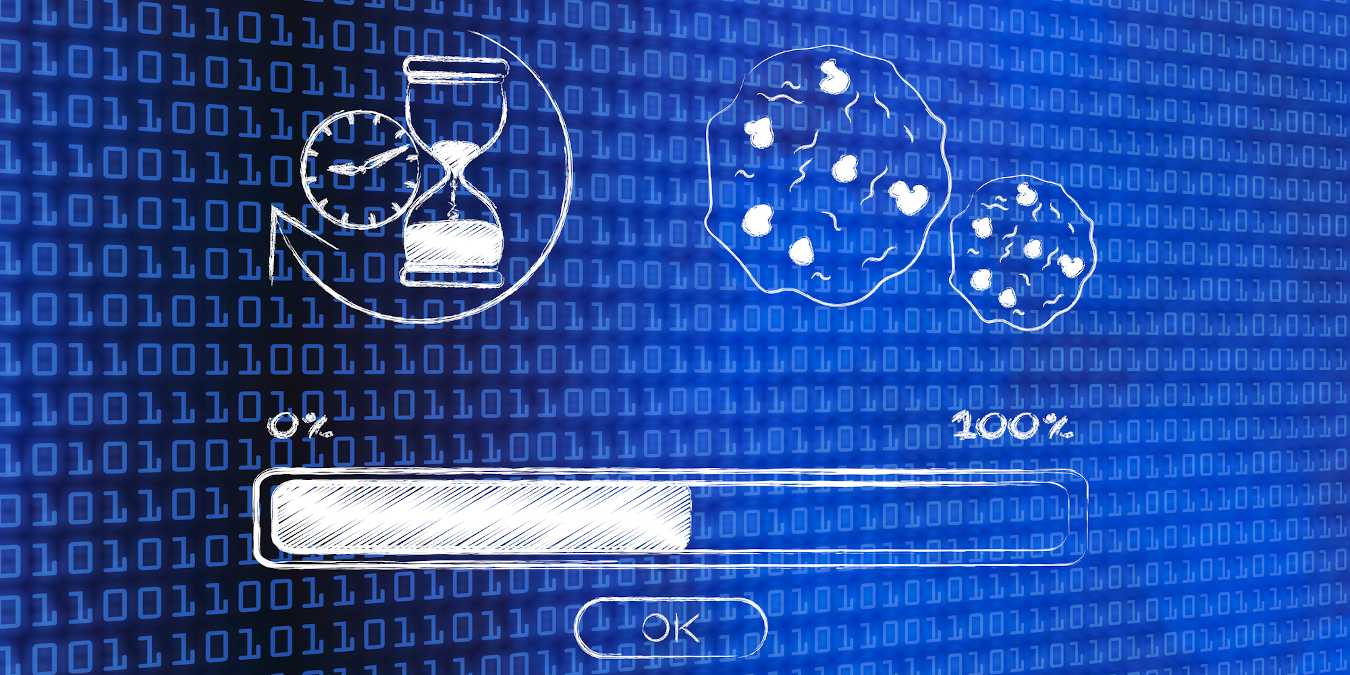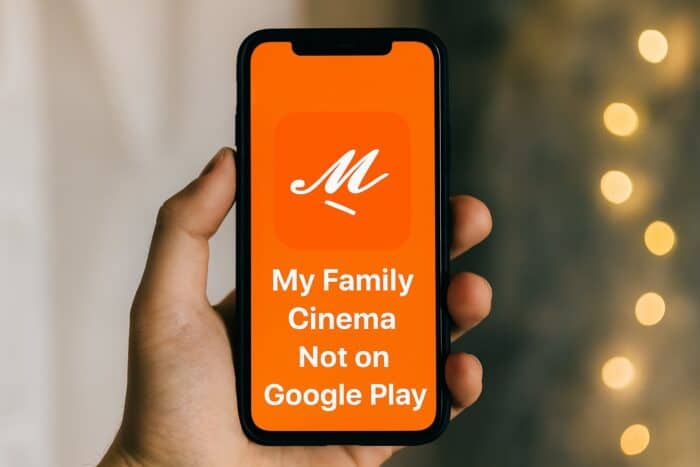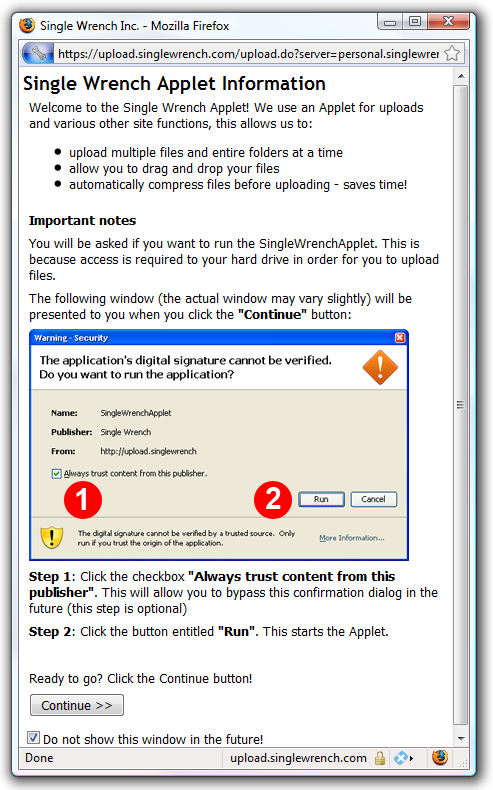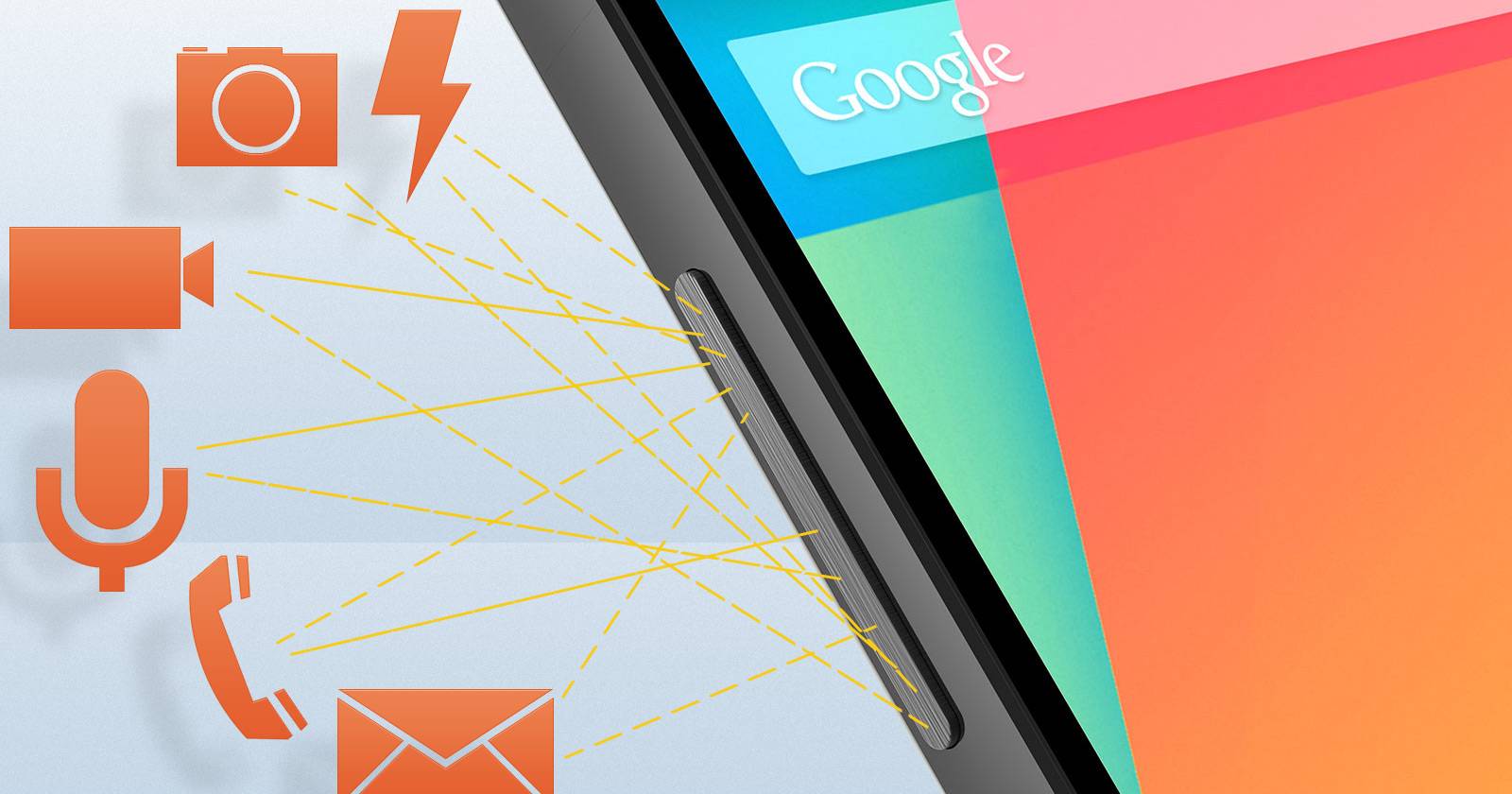
안드로이드의 장점 중 하나는 사용자화 가능성입니다. 적은 노력으로 스마트폰을 원하는 거의 모든 동작을 하도록 만들 수 있고, 핵심은 올바른 앱을 찾는 것입니다. 특정 작업을 빠르게 실행하고 싶다면 Tasker 같은 강력한 자동화 도구를 사용할 수 있지만, 비용(앱 가격)과 복잡성이 뒤따릅니다. 물리적 버튼을 추가하는 Pressy 같은 하드웨어 솔루션도 있지만 추가 비용과 배송 대기 시간이 필요합니다. 빠르고 완전히 무료로 해결하려면 QuickClick을 시도해보세요.
볼륨 버튼으로 모든 것 제어하기
QuickClick은 별도의 버튼 없이도 볼륨 업/다운 버튼의 누름 조합을 이용해 다양한 동작을 실행합니다. 화면이 꺼진 상태에서도 동작하도록 설정할 수 있어 긴급 상황이나 손이 묶였을 때 유용합니다. 앱 자체는 무료이며, 광고가 표시되긴 하지만 초기 설정 후에는 자주 앱을 열어보지 않으므로 크게 거슬리지 않습니다.
시작은 간단합니다. 새 QuickClick 작업을 만들고 목록에서 원하는 동작 유형을 선택합니다.
QuickClick은 플래시라이트, 카메라, 통화 및 메시지, 앱 실행, 설정 토글 등 10가지 유형의 동작을 지원합니다. Tasker 태스크를 실행하도록 연결할 수도 있어 사실상 제한이 없습니다. 동작 유형을 고르면 해당 동작에 맞는 구체적 설정 화면이 표시됩니다. 설정은 동작마다 다르지만 직관적입니다. 설정을 완료한 후, 해당 동작을 실행할 볼륨 버튼 시퀀스를 지정하면 됩니다.
이제 설정한 동작이 준비되었습니다. 계속해서 여러 동작을 추가할 수 있지만, 동작이 많아지면 기억해야 할 버튼 시퀀스도 복잡해집니다. 항상 모든 동작을 활성화해둘 필요가 없다면, 자주 쓰지 않는 동작은 비활성화해두었다가 필요할 때 다시 켜면 됩니다(오른쪽 스크린샷의 비활성 동작 참고).
설정 살펴보기
QuickClick 사용은 간단하지만, 몇 가지 핵심 설정을 확인해 최적화하면 더 안전하고 쾌적하게 사용할 수 있습니다.
![QuickClick 설정 화면 스크린샷] (https://static0.makeuseofimages.com/wordpress/wp-content/uploads/2014/04/quickclick-34.png?q=50&fit=crop&w=825&dpr=1.5)
중요한 설정 항목은 앱이 언제 버튼 입력을 ‘청취’할지입니다. 화면이 꺼진 상태에서도 청취하도록 설정하면 언제든 버튼으로 동작을 실행할 수 있지만 배터리 소모가 늘어날 수 있습니다. 배터리를 아끼고 싶다면 화면이 켜져 있을 때만 청취하도록 설정하세요.
설정에서 클릭 간격(두 번/세 번 누를 때의 시간 한계), 잠금화면 우회 허용 여부, 알림바 아이콘 표시 여부 등을 조절할 수 있습니다. 특히 잠금화면 우회를 허용하면 PIN 또는 잠금화면을 통해 보호된 상태에서도 동작이 실행될 수 있으므로 보안상 큰 허점이 될 수 있습니다. 예컨대, 누군가가 단 몇 번의 버튼 조작만으로 메시지 열람이나 통화를 실행할 수 있습니다.
QuickClick은 서비스 형태로 켜고 끌 수 있습니다. 알림에서 끄거나 홈 화면에 위젯을 추가해 원터치로 토글하세요.
실제 사용성 검증
간단히 말해, 제 경험에서는 QuickClick은 ‘잘 작동합니다’. 플래시라이트 켜기, 사람에게 전화 걸기, 블루투스 토글 같은 작업은 지정한 버튼 시퀀스로 안정적으로 실행됩니다. 다만 동작 수가 많아지면 시퀀스 기억이 어려워집니다. 개인적으로 세 가지 이상 동작을 설정한 후에는 자주 앱을 열어 설정을 확인해야 했습니다.
단점도 있습니다. 사진 및 비디오 촬영 동작은 다소 불안정합니다. QuickClick이 기본 카메라 앱 대신 자체 카메라 인터페이스를 호출하는 경우가 있고, 이로 인해 비디오의 가로세로 비율이 이상하게 나오거나 화질이 기대에 못 미치는 경우가 있었습니다. 특히 비디오 촬영은 세로 모드에서만 작동하고 가로 모드에서는 실패하는 기기도 있었습니다.
사진 촬영은 비교적 안정적이지만, ‘사진 찍기’ 시퀀스는 그 순간 카메라가 가리키는 대상을 그대로 촬영하므로 구도가 확보되기 어려울 수 있습니다. 전용 카메라 앱을 버튼 시퀀스로 실행하는 편이 대부분의 경우 더 실용적입니다.
또한 앱 실행(Launch App) 목록은 알파벳 정렬이나 빠른 검색을 제공하지 않아 원하는 앱을 찾기까지 스크롤을 많이 해야 하는 불편이 있습니다.
QuickClick으로 어떤 작업을 만들면 좋을까
일상에서 유용한 예시 시퀀스 템플릿:
- 볼륨 업, 볼륨 업: 플래시라이트 토글
- 볼륨 다운, 볼륨 다운: 저전력 모드 토글
- 업, 다운, 업: 지정 연락처에 빠른 통화
- 다운, 업, 다운: 카메라 앱 실행
- 업, 업, 다운, 다운: Tasker 태스크 실행
템플릿 테이블 예시
| 버튼 시퀀스 | 동작 | 활성 시간 | 메모 |
|---|---|---|---|
| up, up | 플래시라이트 토글 | 항상 | 긴급 조명에 유용 |
| down, down | 음악 일시정지/재생 | 화면 켜짐 시 | 미디어 버튼과 충돌 주의 |
| up, down, up | 연락처 A로 빠른 통화 | 화면 꺼짐 허용 | 잠금 해제 우회 체크 필요 |
QuickClick이 실패하는 경우와 대안
언제 QuickClick이 잘 동작하지 않을까:
- OEM 커스텀 안드로이드에서 백그라운드 키 이벤트 인터셉트를 제한하는 경우
- 화면이 꺼진 상태에서 일부 기기에서 전력 관리 정책이 앱 서비스를 강제로 중지하는 경우
- 카메라나 비디오 촬영에서는 호환성 문제로 기대 이하 결과가 나오는 경우
대안 앱 및 접근법:
- Tasker: 더 복잡하고 강력한 자동화. 비용이 들지만 복합 조건과 정교한 흐름을 구성할 수 있음
- Automate / MacroDroid: 직관적인 플로우 기반 자동화 앱, 무료/유료 옵션 있음
- Button Mapper: 물리 버튼 재매핑 전문 앱, 일부 기능은 루트 권한 필요할 수 있음
- 외부 하드웨어(예: Pressy): 물리 버튼 추가를 선호하는 경우
간단 비교 매트릭스
| 항목 | QuickClick | Tasker | MacroDroid | Button Mapper |
|---|---|---|---|---|
| 비용 | 무료(광고) | 유료 | 무료/유료 | 무료/부분유료 |
| 학습 곡선 | 낮음 | 높음 | 중간 | 낮음 |
| 화면 꺼짐 동작 | 가능 | 가능 | 기기별 | 제한적 |
| 카메라 제어 | 제한적 | 가능(복잡) | 가능 | 불가 |
시퀀스 설계 방법론 간단 가이드
- 목적 정의: 어떤 동작을 즉시 실행해야 하는지 하나의 문장으로 적습니다.
- 우선순위 선정: 가장 빈번한 동작부터 3개 이하로 우선 설정합니다.
- 기억성 고려: 짧고 규칙적인 시퀀스(예: 동일 버튼 반복)를 우선 사용합니다.
- 보안 검토: 잠금화면 우회 여부를 확인하고 민감 동작은 비활성화합니다.
- 테스트: 각 시퀀스를 10회 이상 실행해 신뢰도를 확인합니다.
- 문서화: 홈 화면에 참고용 노트나 아이콘으로 시퀀스 목록을 남깁니다.
역할별 체크리스트
사용자 유형별 빠른 점검 목록
일반 사용자
- 플래시라이트, 알람 끄기 같은 단순 동작 1~2개만 설정
- 잠금화면 우회는 비활성화
- 화면이 켜져 있을 때만 청취하도록 설정
사진 촬영 사용자
- 카메라 앱 실행으로 매핑(직접 촬영보다 안정적)
- 비디오 테스트는 가로/세로 모두 수행
- 촬영 후 파일을 확인해 품질 문제 확인
고급 사용자/자동화 엔지니어
- Tasker 연동을 사용해 복합 자동화 구성
- 충돌 가능성이 있는 다른 키 매핑 앱과 테스트
- 알림 기반 토글과 함께 워크플로우 문서화
보안 책임자
- 잠금화면 우회 허용 여부 검토
- 민감 정보 접근 동작 비활성화
- 직원용 기기에서는 중앙 관리 정책 적용 고려
보안 및 개인정보 고려사항
중요: QuickClick의 ‘잠금화면 우회’ 기능은 PIN, 패턴 또는 지문 보호를 우회하게 할 수 있으므로 매우 주의해야 합니다. 민감한 메시지나 연락처 접근, 통화 시작 같은 동작에 이 설정을 허용하면 물리적으로 기기에 접근한 사람이 빠른 버튼 조작만으로 개인정보에 접근할 수 있습니다.
권장 보안 조치:
- 민감 동작(메시지 열람, 통화)은 잠금화면 우회를 허용하지 않음
- 회사 기기에는 QuickClick 같은 백그라운드 키 청취 앱 정책을 제한
- 화면 꺼진 상태에서 동작 허용 시 배터리와 보안 위험을 모두 평가
문제 해결 팁
버튼 시퀀스가 인식되지 않을 때
- 클릭 간격 설정을 늘려보세요(너무 빠르게 누르면 인식 실패).
- 다른 키 매핑 앱이나 접근성 설정과 충돌하지 않는지 확인하세요.
카메라/비디오 품질 문제
- 동영상 대신 카메라 앱 실행으로 매핑해 촬영하세요.
- 기기 제조사 기본 카메라가 아닌 별도 카메라 인터페이스를 QuickClick이 호출하는 경우 호환성 문제일 가능성이 큽니다.
배터리 소모 문제
- 화면이 켜져 있을 때만 청취하도록 변경하고, 사용하지 않을 때는 서비스 비활성화
의사결정 흐름도
flowchart TD
A[원하는 동작 유형 결정] --> B{동작이 단순한가}
B -->|예| C[QuickClick로 매핑]
B -->|아니오| D{조건/상태 필요}
D -->|예| E[Tasker나 MacroDroid 권장]
D -->|아니오| C
C --> F{화면 꺼짐 허용?}
F -->|허용함| G[보안 리스크 검토]
F -->|허용하지 않음| H[설정 완료]
G --> H수용 기준과 테스트 케이스
수용 기준
- 지정한 버튼 시퀀스로 목표 동작이 10번 중 9번 이상 성공적으로 실행되어야 함
- 잠금화면을 우회하는 동작은 별도 경고가 활성화되어야 함
- 배터리 사용률 증가가 24시간 평균에서 5% 초과하지 않아야 함(정량 측정 불가능 시 정성적으로 관찰)
기본 테스트 케이스
- 플래시라이트 토글 시퀀스 20회 실행
- 앱 실행 시퀀스 10회, 앱이 정상으로 열리는지 확인
- 카메라 실행 후 촬영 품질과 가로/세로 동작 테스트
지역적 고려사항 및 호환성
한국에서 주의할 점:
- 일부 제조사(삼성, LG 등 커스텀 스킨)는 절전 정책 또는 시스템 서비스 제한으로 백그라운드 키 이벤트 감지에 제약을 둘 수 있습니다. 최신 One UI나 MIUI 등에서 동작 차이가 있을 수 있으니 기기별 테스트가 필요합니다.
- 기업용 MDM 정책이 적용된 기기에서는 QuickClick과 같은 백그라운드 앱 설치 및 권한 부여가 제한될 수 있습니다.
요약
QuickClick은 별도 하드웨어 없이도 볼륨 버튼을 활용해 다양한 단축 작업을 손쉽게 설정할 수 있는 실용적인 도구입니다. 단순한 작업에는 매우 편리하지만, 카메라/비디오 호환성, 잠금화면 우회로 인한 보안 위험, 기기별 전력 관리 정책에 따른 제한 같은 한계가 있습니다. 목적과 환경에 맞게 QuickClick을 사용하거나 필요에 따라 Tasker/Automate 같은 대안으로 확장하세요.
중요: 잠금화면 우회 기능은 보안상 큰 위험이 될 수 있으므로 민감 작업에는 사용하지 마세요.
감사합니다. 당신은 어떤 방식으로 폰을 자동화하나요? 유용한 시퀀스나 팁이 있다면 댓글로 공유해 주세요.